Konfigurieren der Port-Einstellungen für Virtual Local Area Network (VLAN) auf einem Switch
Ziel
Mit einem Virtual Local Area Network (VLAN) können Sie ein Local Area Network (LAN) logisch in verschiedene Broadcast-Domänen segmentieren. In Szenarien, in denen sensible Daten in einem Netzwerk übertragen werden können, können VLANs erstellt werden, um die Sicherheit zu erhöhen, indem eine Übertragung in ein bestimmtes VLAN bezeichnet wird. Nur Benutzer, die zu einem VLAN gehören, können auf die Daten in diesem VLAN zugreifen und diese bearbeiten. VLANs können auch zur Leistungssteigerung verwendet werden, da Broadcasts und Multicasts nicht mehr an unnötige Ziele gesendet werden müssen.
Um die Pakete ordnungsgemäß weiterzuleiten, müssen zwischengeschaltete VLAN-fähige Geräte, die VLAN-Datenverkehr über den Pfad zwischen Endknoten übertragen, entweder manuell konfiguriert werden oder dynamisch die VLANs und ihre Portmitgliedschaften aus dem Generic VLAN Registration Protocol (GVRP) erlernen.
Die Zugehörigkeit zu nicht gekennzeichneten Ports zwischen zwei VLAN-fähigen Geräten ohne dazwischengeschaltete VLAN-fähige Geräte muss sich im gleichen VLAN befinden. Anders ausgedrückt: Die Port-VLAN-ID (PVID) an den Ports zwischen den beiden Geräten muss identisch sein, wenn die Ports Pakete ohne Tags an das VLAN senden und von diesem empfangen sollen. Andernfalls kann der Datenverkehr von einem VLAN zum anderen fließen.
VLAN-markierte Frames können andere Netzwerkgeräte passieren, die VLAN-sensitiv oder VLAN-unwissend sind. Wenn ein Ziel-Endknoten VLAN-unfähig ist, aber Datenverkehr von einem VLAN empfangen soll, muss das letzte VLAN-fähige Gerät (falls vorhanden) Frames des Ziel-VLAN ohne Tags an den Endknoten senden.
Dieser Artikel enthält Anweisungen zur Verwendung der Seite "Port to VLAN" im webbasierten Dienstprogramm zum Anzeigen und Konfigurieren der Ports in einem bestimmten VLAN in einem Switch.
Anwendbare Geräte | Softwareversion
- Serie Sx350 | 2.2.5.68 (aktueller Download)
- SG350X-Serie | 2.2.5.68 (aktueller Download)
- Serie Sx550X | 2.2.5.68 (aktueller Download)
Konfigurieren der VLAN-Einstellungen auf dem Switch
Schritt 1: Melden Sie sich beim webbasierten Dienstprogramm an, und wählen Sie VLAN Management > Port to VLAN aus.
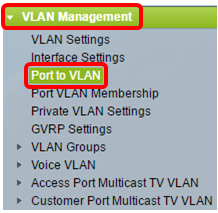
Schritt 2: Wählen Sie aus der Dropdown-Liste Filter VLAN ID (VLAN-ID filtern) eine VLAN-ID aus.
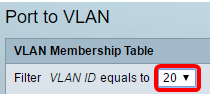
Hinweis: In diesem Beispiel wird VLAN20 ausgewählt.
Schritt 3: Wählen Sie in der Dropdown-Liste Schnittstellentyp gleich eine Schnittstelle oder Link Aggregation (LAG) aus, und klicken Sie dann auf Los.
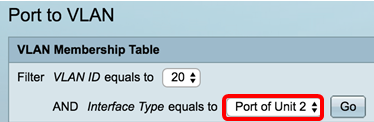
Hinweis: In diesem Beispiel wird Port von Einheit 2 ausgewählt.
Der Portmodus für jeden Port oder jede LAG wird angezeigt, wobei der aktuelle Portmodus (Access oder Trunk) auf der Seite "Interface Settings" (Schnittstelleneinstellungen) konfiguriert ist. Jeder Port bzw. jede LAG wird mit der aktuellen Registrierung im VLAN angezeigt.
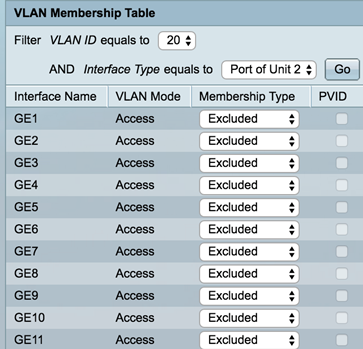
Schritt 4: Wählen Sie eine Schnittstelle aus, um die Registrierung einer Schnittstelle in das VLAN zu ändern, und wählen Sie dann aus der Dropdown-Liste einen Mitgliedschaftstyp aus.
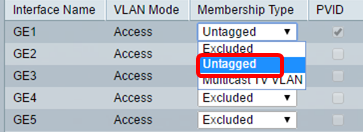
Folgende Optionen stehen zur Verfügung:
- Excluded (Ausgeschlossen): Die Schnittstelle ist derzeit kein VLAN-Mitglied. Dies ist der Standardwert für alle Ports und LAGs, wenn das VLAN neu erstellt wird.
- Tagged - Die Schnittstelle ist ein markiertes Mitglied des VLANs. Diese Option ist nur verfügbar, wenn sich die Schnittstelle im Trunk-Modus befindet.
- Untagged - Die Schnittstelle ist ein nicht markiertes Mitglied des VLANs. Frames des VLAN werden unmarkiert an das Schnittstellen-VLAN gesendet.
- Multicast-TV-VLAN - Die Schnittstelle, die für Digital-TV mit Multicast-IP verwendet wird. Der Port wird dem VLAN mit einem VLAN-Tag des Multicast-TV-VLAN hinzugefügt. Diese Option ist nur verfügbar, wenn sich die Schnittstelle im Zugriffsmodus befindet. Um zu erfahren, wie Sie das Access Port Multicast TV VLAN konfigurieren, klicken Sie hier, um Anweisungen zu erhalten.
Hinweis: In diesem Beispiel wird die GE1-Schnittstelle in Untagged geändert.
Schritt 5: Blättern Sie nach unten zum Ende der Seite, und klicken Sie dann auf Übernehmen. Die Schnittstelle wird dem VLAN zugewiesen und in der aktuellen Konfigurationsdatei gespeichert.
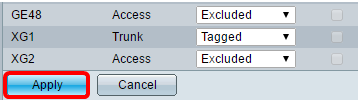
Schritt 6: (Optional) Wiederholen Sie die Schritte 2 bis 5, um die Portmitgliedschaft in einem anderen VLAN zu konfigurieren, indem Sie eine andere VLAN-ID auswählen.
Schritt 7: (Optional) Klicken Sie auf Speichern, um die Einstellungen in der Startkonfigurationsdatei zu speichern.
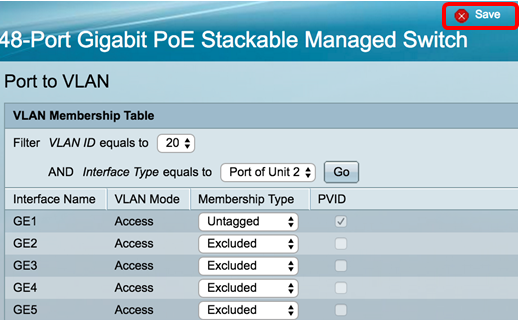
Sie sollten jetzt die Ports in einem bestimmten VLAN in einem Switch konfiguriert haben.
Weitere Links, die Sie vielleicht nützlich finden:
- Konfigurieren der Port-Einstellungen für Virtual Local Area Network (VLAN) auf einem Switch
- Produktseite mit Links zu allen Artikeln zum Switch
 Feedback
Feedback